功能区控制选项
该功能区提供了许多控制选项,旨在帮助您找到完成任务所需的工具。
选项卡
功能区的顶部是一系列包含组中相关工具的选项卡。从快速访问工具栏中可用的工作流进行选择时,系统将会加载选项卡。
文件选项卡和后台视图
最左侧的功能区选项卡包含一系列工具和设置对话框。通常,这些工具和对话框与以前文件、工作空间和帮助菜单中的项相关。
组
每个选项卡内均有许多组,其中包含与该选项卡中隐含的任务相关的工具。
面板
面板是用于对按钮进行分组的容器。例如,随附的绘图 > 视图 > 工具功能区组中的 Mstn.View.Rotation2D.Panel 和 Mstn.View.Rotation3D.Panel。面板可以水平堆叠在垂直面板内,这样面板内所含的按钮将分行显示。<空间> 功能区组弹出菜单中采用的便是这种方式。
分割按钮
分割按钮包含一系列下拉列表形式的工具。下拉箭头的左侧还会出现激活工具的图标。单击该图标将激活特定的工具。如果从下拉列表中选择任何其他工具,选定工具将替换激活工具。
下拉式按钮
下拉式按钮仅包含一系列下拉列表形式的工具。
工具或按钮
每个组内均有工具或按钮图标。选择一个图标将打开相关的工具设置窗口或对话框。
功能区图库
功能区图库以图形方式显示功能区中的一系列相关项。例如,材质图库(可视化 > 材质 > 应用)将显示各种不同的材质。您可以在该图库中单击所需材质将其选定。如果该图库中有许多项,您还可以滚动浏览该图库或将其展开,以便在展开的窗格中显示其余项。
对话框启动器
某些组的右下侧有一些小按钮,用来打开与该组中的工具相关的对话框。通常,这些对话框是设置对话框。例如,尺寸标注样式对话框可以使用尺寸标注组中的对话框启动器打开。
增强的工具提示
将指针置于工具和对话框启动器等功能区项的上方时,将显示增强的工具提示,其中会显示项名称以及概要描述。
调整组大小
调整应用程序窗口的大小时,功能区会自动调整组大小。
组弹出菜单
右键单击某个组时,将列出该组中可用的工具。该组中显示的工具将带有复选标记。通过在弹出菜单中切换选择工具,您可以显示/隐藏这些工具。如果该组包含分割按钮,则分割按钮中的工具将在弹出菜单中列为子菜单。此外,您也可以显示/隐藏这些子菜单中的工具。
搜索功能区
要在多个选项卡和功能区工作流中查找工具或对话框,搜索功能区是一种更为简单的方法。有关进一步详细信息,请参阅使用搜索功能区。
最小化功能区
访问帮助

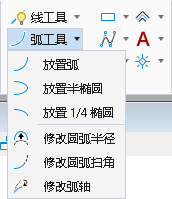


 将最小化功能区。再次单击同一图标可展开功能区。
将最小化功能区。再次单击同一图标可展开功能区。  将打开 MicroStation 帮助。
将打开 MicroStation 帮助。